Airdrop este o caracteristică pentru iOS și macOS care permitepartajați fișiere fără fir între alte dispozitive Apple. Aceasta înseamnă că puteți partaja fișiere de la un Mac la altul, de la un dispozitiv iOS la un alt dispozitiv iOS sau între un Mac și un dispozitiv iOS. Funcționează foarte bine, deși necesită să aveți Bluetooth activat. Iată cum puteți utiliza Airdrop pe macOS.
Windows 10 are propria versiune a acestei funcții, numită „Distribuție în apropiere”, care funcționează numai între computerele desktop 10.
Airdrop pe macOS
AirDrop funcționează de la Finder. Deschide Finder și privește coloana din stânga. Ar trebui să fie listat Airdrop. Apasă-l.
Airdrop nu va fi disponibil pe modele Mac vechi de 10 sau 12 ani, dar orice an de 5 ani va suporta Airdrop.
Faceți clic pe Airdrop și veți vedea următoareleinterfață. În mod normal, toate celelalte dispozitive care pot primi fișiere de la dvs. ar trebui să apară aici, dar dacă nu, nu trebuie să faceți decât să glisați și să aruncați un fișier pe el. Fișierul nu va fi trimis, dar va apărea dispozitivele disponibile.

Odată ce unele apar în panoul Airdrop, tot ce trebuie să faceți este să glisați și să fixați fișierele pe care doriți să le trimiteți pe dispozitivul lor.
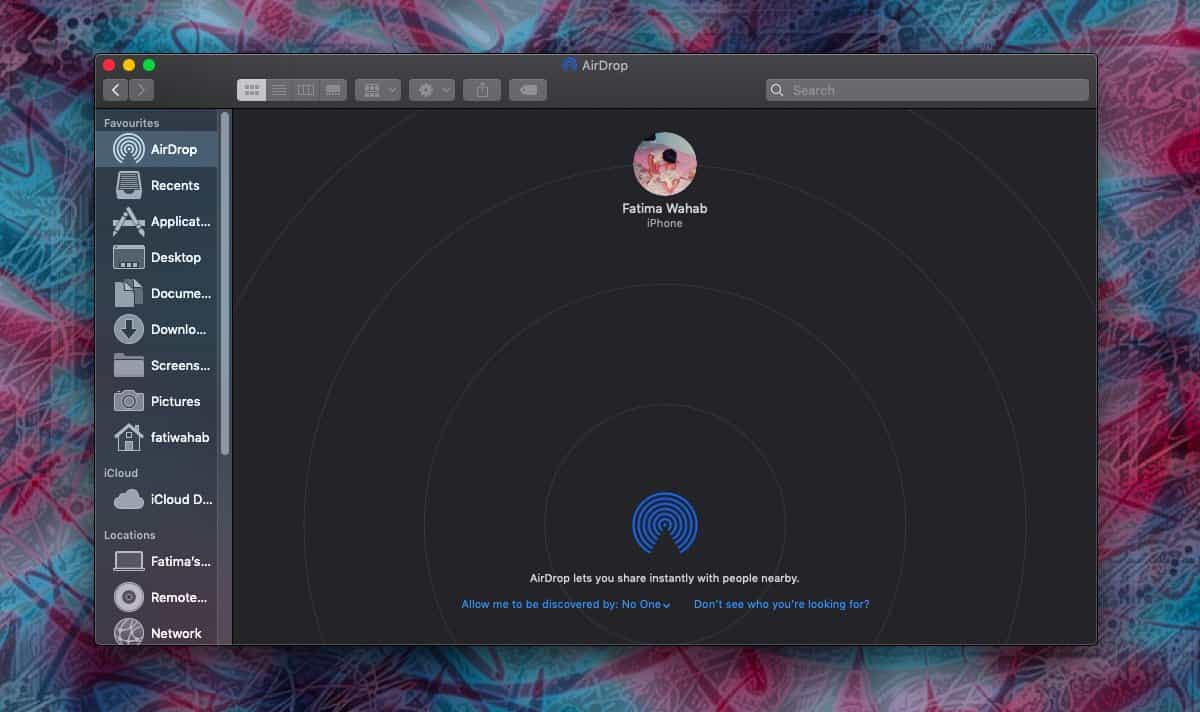
În ceea ce privește primirea fișierelor, este destulsimplu. Fișierul, la trimiterea dvs., este acceptat automat. Dacă doriți să restricționați cine vă poate trimite fișiere, limitați-l doar la persoanele de contact. Dacă te uiți în partea de jos a folderului Airdrop, vei vedea o casă „Permiteți-mi să fiu descoperită”. Deschideți-l și selectați cine vă poate trimite fișiere.
În mod alternativ, puteți să-l setați la Nimeni și să-l setați la contacte doar atunci când știți că trebuie să primiți un fișier. Din păcate, de la Mojave, încă nu există nicio modalitate de a dezactiva complet Airdrop.
Când primiți un fișier, veți primi o alertă. Este vorba despre asta. În mod implicit, fișierul este salvat în folderul Descărcări.
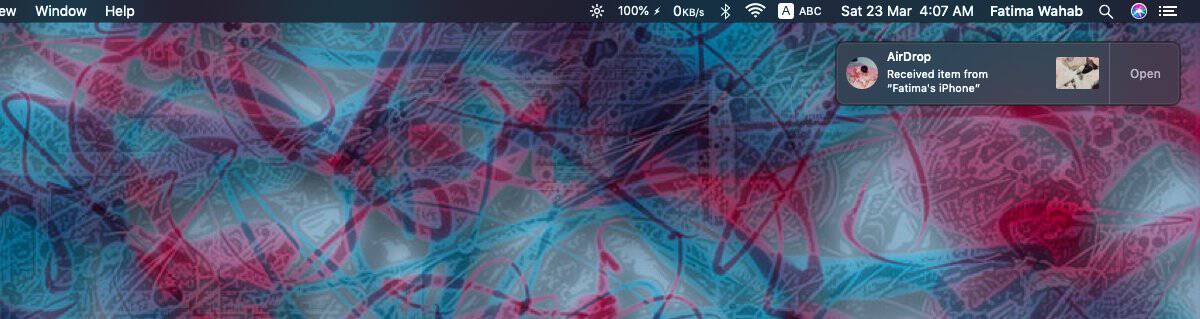
Puteți face clic pe alertă pentru a deschide fișierul de acolo sau îl puteți deschide din Finder.
Dacă doriți să „dezactivați” Airdrop, singura dvs.acum, opțiunea este să dezactivați Bluetooth, ceea ce poate să nu fie o opțiune practică pentru dvs. dacă se întâmplă să utilizați tastatura, mouse-ul sau Trackpad-ul Magic al Apple. Toate cele trei dispozitive sunt destul de grozave și, dacă ai un iMac, este posibil să nu poți folosi sistemul tău fără ele. Acest lucru face ca oprirea Bluetooth să devină un mod nepractic de a dezactiva Airdrop.













Comentarii